តារាងមាតិកា
កំពុងរកមើលវិធីដើម្បី គណនា the តម្លៃមុខ នៃ bond ក្នុង Excel ? បន្ទាប់មកនេះគឺជាអត្ថបទត្រឹមត្រូវសម្រាប់អ្នក។ យើងនឹងបង្ហាញអ្នក 3 រូបមន្តផ្សេងគ្នាដើម្បីគណនា តម្លៃមុខ នៃ ចំណង ក្នុង Excel ។
ទាញយកការអនុវត្ត សៀវភៅការងារ
ស្វែងរកតម្លៃមុខនៃ Bond.xlsx
សញ្ញាប័ណ្ណ និងតម្លៃមុខ
ឧបករណ៍ចំណូលថេរដែលប្រើដោយវិនិយោគិន ដើម្បីខ្ចីប្រាក់ពី ទីផ្សារមូលធន ត្រូវបានគេហៅថា ប័ណ្ណបំណុល ។ ក្រុមហ៊ុន រដ្ឋាភិបាល និងអង្គភាពអាជីវកម្មប្រើប្រាស់មូលបត្របំណុលដើម្បីប្រមូលមូលនិធិពី ទីផ្សារមូលធន ។ ម្ចាស់នៃ មូលបត្របំណុល គឺជាម្ចាស់បំណុល ម្ចាស់បំណុល ឬ ប័ណ្ណបំណុល អ្នកចេញ។ ដូច្នេះ តម្លៃមូលបត្របំណុល គឺជាតម្លៃបញ្ចុះតម្លៃបច្ចុប្បន្ននៃចរន្តសាច់ប្រាក់នាពេលអនាគតដែលបង្កើតដោយសញ្ញាប័ណ្ណ។ វាសំដៅទៅលើការប្រមូលផ្តុំនៃ គូប៉ុង ការទូទាត់ដែលទំនងទាំងអស់ និងតម្លៃបច្ចុប្បន្ននៃតម្លៃភាគហ៊ុននៅពេលកាលកំណត់។
ចំនួនដើមនៃ ចំណង ត្រូវបានគេហៅថា តម្លៃមុខ នៃ ចំណង ។ នេះឆ្លុះបញ្ចាំងថាតើមូលបត្របំណុលមានតម្លៃប៉ុន្មាននៅពេលវាចាស់ទុំ។ នេះត្រូវបានគេស្គាល់ផងដែរថាជា តម្លៃភាគហ៊ុន ។
វិធីសាស្រ្តងាយស្រួលចំនួន 3 ដើម្បីគណនាតម្លៃមុខនៃសញ្ញាប័ណ្ណនៅក្នុង Excel
ដើម្បីបង្ហាញពីវិធីសាស្រ្តរបស់យើង យើងបានជ្រើសរើសសំណុំទិន្នន័យជាមួយ <ជួរឈរ 1>2 ៖ “ ចំណង ភាគល្អិត ” និង “ តម្លៃ ” ។ សម្រាប់វិធីសាស្ត្រ 2 ដំបូង យើងនឹងរកឃើញ តម្លៃមុខ នៃ ប័ណ្ណប័ណ្ណ ហើយសម្រាប់វិធីសាស្ត្រចុងក្រោយ យើងនឹងរកឃើញមុខ តម្លៃ នៃ គូប៉ុងសូន្យ ប័ណ្ណបំណុល ។ ជាងនេះទៅទៀត យើងមានតម្លៃទាំងនេះដែលផ្តល់ឱ្យយើងជាមុន៖
- ប័ណ្ណប័ណ្ណប័ណ្ណ តម្លៃ។
- ចំនួនឆ្នាំរហូតដល់ថ្ងៃកំណត់ ( t ) ។
- ចំនួននៃការបូកបញ្ចូលគ្នាក្នុងមួយឆ្នាំ ( n )។
- ទិន្នផលដល់កាលកំណត់-YTM ( r )។
- អត្រាប័ណ្ណប្រចាំឆ្នាំ។ សម្រាប់ Zero Coupon Bond តម្លៃនេះនឹងក្លាយជាសូន្យ ( 0% )។
- Coupon ( c )។
ដោយប្រើប្រាស់តម្លៃទាំងនេះ យើងនឹងរកឃើញ តម្លៃមុខ នៃ ចំណង ក្នុង Excel ។

1. ការប្រើប្រាស់គូប៉ុងដើម្បីគណនាតម្លៃមុខនៃសញ្ញាប័ណ្ណក្នុង Excel
សម្រាប់វិធីទីមួយ យើងនឹងប្រើការគុណនៃគូប៉ុង ( c ) ដោយ ចំនួននៃការបូកបញ្ចូលគ្នាក្នុងមួយឆ្នាំ ( n ) ហើយបន្ទាប់មកចែកវាដោយ អត្រាប័ណ្ណប្រចាំឆ្នាំ ទៅ គណនា តម្លៃ មុខ នៃ bond ។
រូបមន្តរបស់យើងនឹងមើលទៅដូចនេះ។

ជំហាន៖
- ដើម្បីចាប់ផ្តើមជាមួយ សូមវាយរូបមន្តខាងក្រោមក្នុងក្រឡា C11 ។
=C10*C7/C9
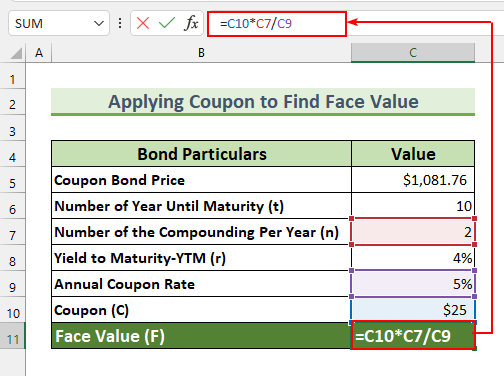
- ចុងក្រោយ ចុច ENTER នោះយើងនឹងទទួលបាន តម្លៃមុខ នៃ bond .
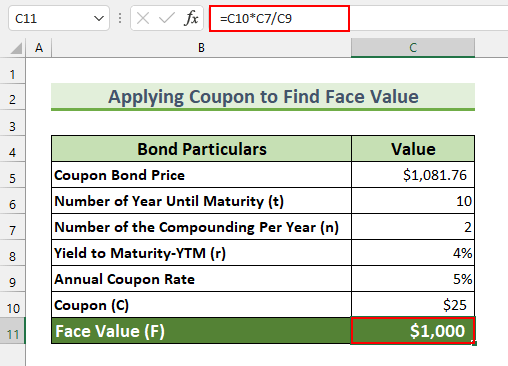
យើងបាន គណនា ថា តម្លៃមុខ នៃមូលបត្របំណុលដែលមានតម្លៃគូប៉ុង នៃ $25 អត្រាប័ណ្ណនៃ 5% បូកបញ្ចូលគ្នាពាក់កណ្តាលប្រចាំឆ្នាំគឺ $1000 ។
អានបន្ថែម៖ របៀបគណនា តម្លៃចុងនៃប័ណ្ណប័ណ្ណពាក់កណ្តាលប្រចាំឆ្នាំនៅក្នុង Excel (2 វិធី)
2. ការស្វែងរកតម្លៃមុខពីសញ្ញាប័ណ្ណតម្លៃ
សម្រាប់វិធីទីពីរ យើងនឹងទាញយករូបមន្តរបស់យើងពីរូបមន្តតម្លៃប័ណ្ណប័ណ្ណ ហើយការប្រើនោះយើងនឹង គណនា តម្លៃ មុខ ។ រូបមន្តរបស់យើងមើលទៅដូចនេះ។ លើកនេះ តម្លៃគូប៉ុងមិនត្រូវបានផ្តល់ជូនដោយផ្ទាល់នៅក្នុងឧទាហរណ៍ទេ។
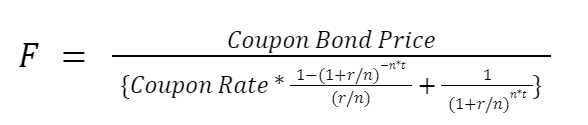
ជំហាន៖
- ដំបូង សូមវាយបញ្ចូល តាមរូបមន្តក្នុងក្រឡា C10 ។
=C5/(C9/C7*((1-(1+C8/C7)^-(C7*C6))/(C8/C7))+(1+C8/C7)^-(C7*C6))
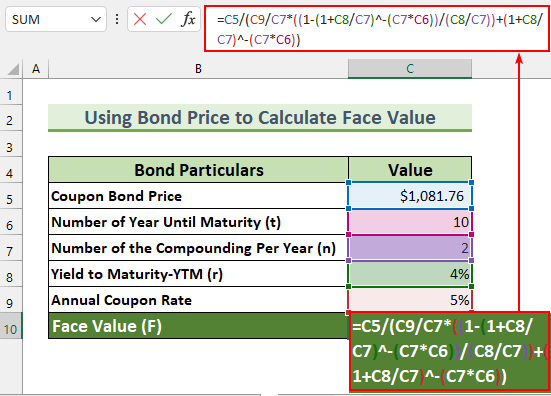
- បន្ទាប់មកចុច ENTER ។
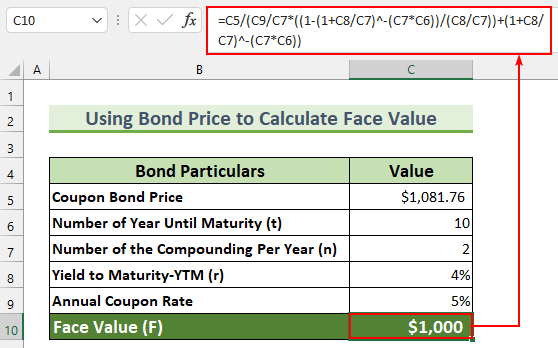
យើងបាន គណនា ថា តម្លៃមុខ នៃ ចំណង ជាមួយនឹងតម្លៃ $1081.76 , t = 10 ឆ្នាំ, n = 2 , r = 4% , និងអត្រាប័ណ្ណប្រចាំឆ្នាំ = 5% គឺ $1000 .
អានបន្ថែម៖ គណនាតម្លៃមូលបត្របំណុលពីទិន្នផលក្នុង Excel (3 វិធីងាយៗ)
3. ការគណនាតម្លៃមុខសម្រាប់សូន្យប័ណ្ណប័ណ្ណនៅក្នុង Excel
សម្រាប់វិធីចុងក្រោយ យើងនឹងរកឃើញ តម្លៃមុខ សម្រាប់ ប័ណ្ណសូន្យ ប័ណ្ណបំណុល ក្នុង Excel ។ យើងនឹងប្រើរូបមន្តខាងក្រោម។ សូមចាំថា អត្រាគូប៉ុងប្រចាំឆ្នាំ គឺ 0% សម្រាប់ ប័ណ្ណប័ណ្ណសូន្យ ។

ជំហាន៖
- ដំបូង សូមវាយរូបមន្តនេះក្នុងក្រឡា C10 ។
=C5*(1+C8/C7)^(C7*C6) 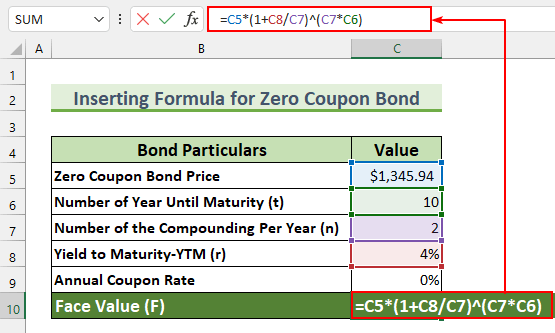
- បន្ទាប់មកចុច ENTER ។
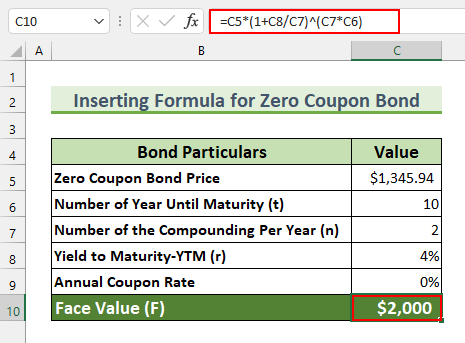
ដូច្នេះ ជាមួយនឹង តម្លៃប័ណ្ណប័ណ្ណសូន្យ នៃ $1345.94 , t = 10 ឆ្នាំ , n = 2 , r = 4% , តម្លៃមុខ នឹងត្រូវបាន $2000 .
អានបន្ថែម៖ របៀបគណនាតម្លៃនៃសញ្ញាប័ណ្ណក្នុង Excel
ផ្នែកអនុវត្ត
យើងមាន បានបន្ថែមសំណុំទិន្នន័យការអនុវត្តសម្រាប់វិធីសាស្ត្រនីមួយៗនៅក្នុងឯកសារ Excel ។ ដូច្នេះ អ្នកអាចអនុវត្តតាមវិធីសាស្រ្តរបស់យើងយ៉ាងងាយស្រួល។
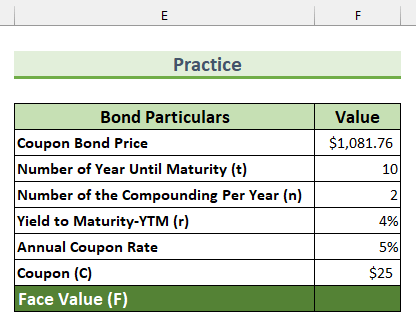
សេចក្តីសន្និដ្ឋាន
យើងបានបង្ហាញអ្នកនូវរូបមន្ត 3 ដើម្បី គណនា តម្លៃមុខ នៃ ចំណង ក្នុង Excel ។ ប្រសិនបើអ្នកប្រឈមមុខនឹងបញ្ហាទាក់ទងនឹងវិធីសាស្រ្តទាំងនេះ ឬមានមតិកែលម្អណាមួយសម្រាប់ខ្ញុំ សូមបញ្ចេញមតិខាងក្រោម។ លើសពីនេះទៅទៀត អ្នកអាចចូលទៅកាន់គេហទំព័ររបស់យើង ExcelWIKI សម្រាប់អត្ថបទ ដែលទាក់ទងនឹង Excel បន្ថែមទៀត។ អរគុណសម្រាប់ការអាន បន្តពូកែ!

